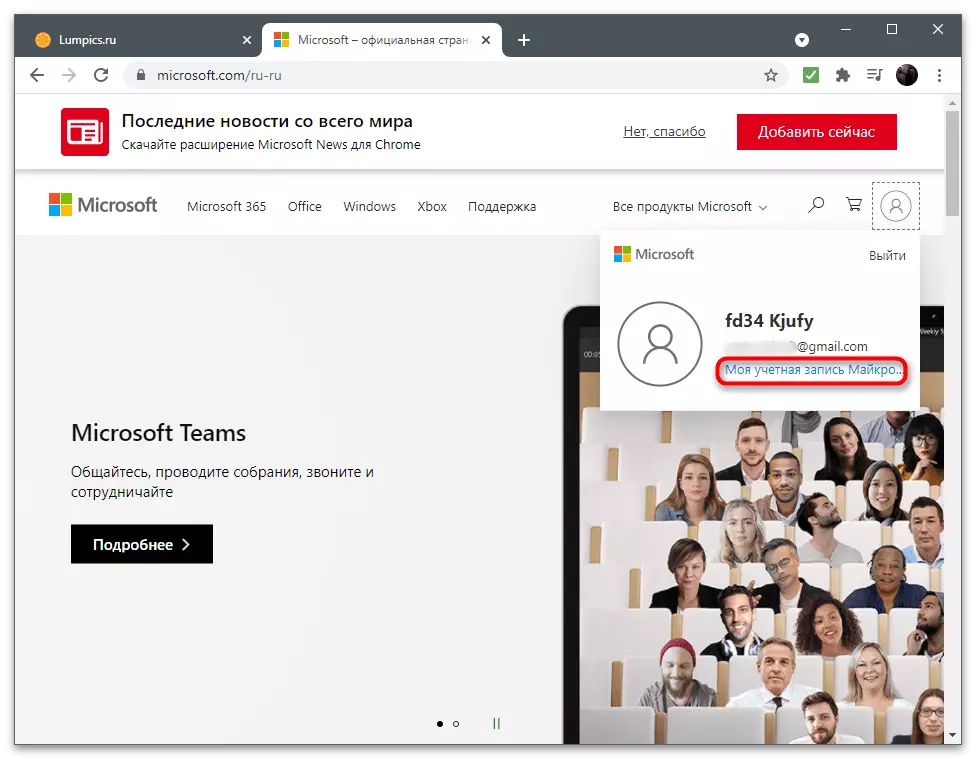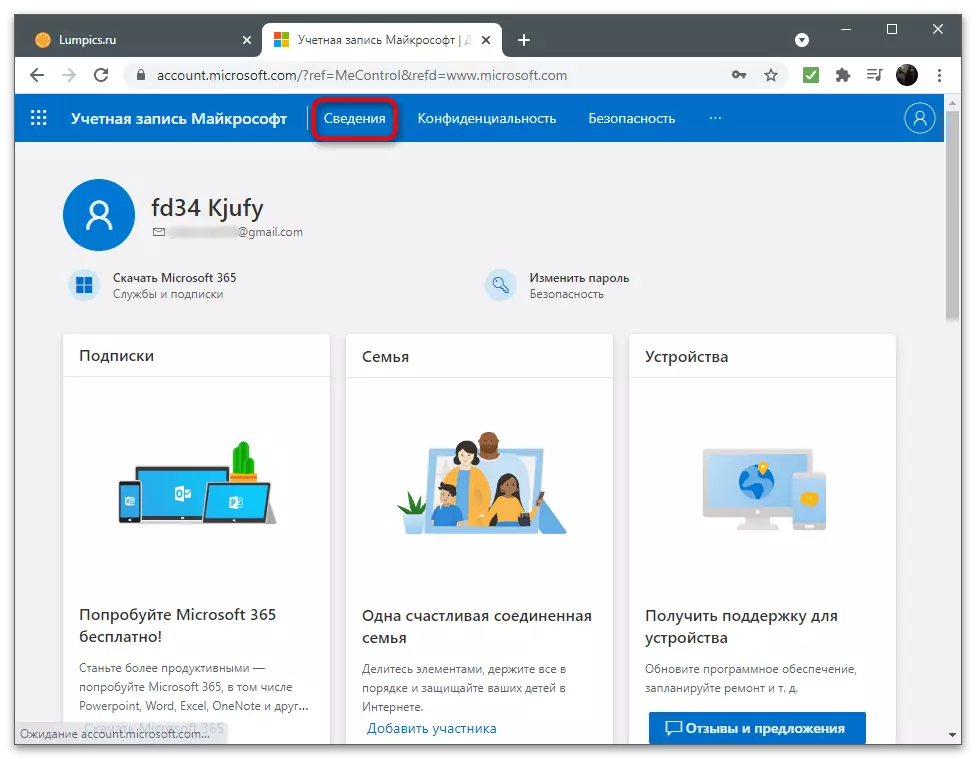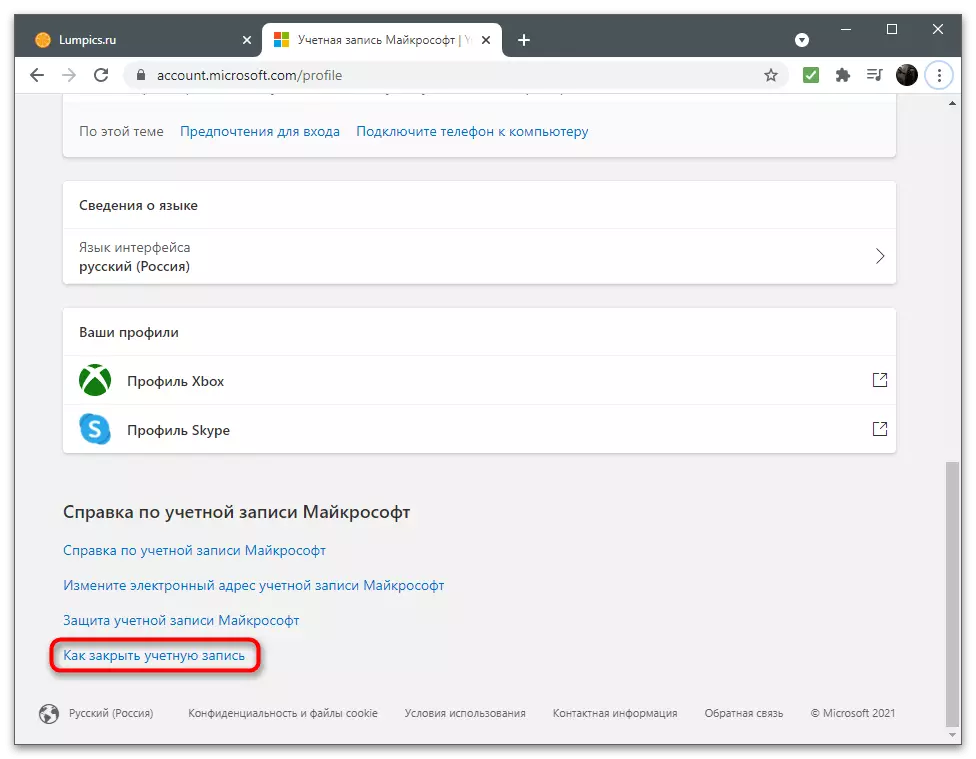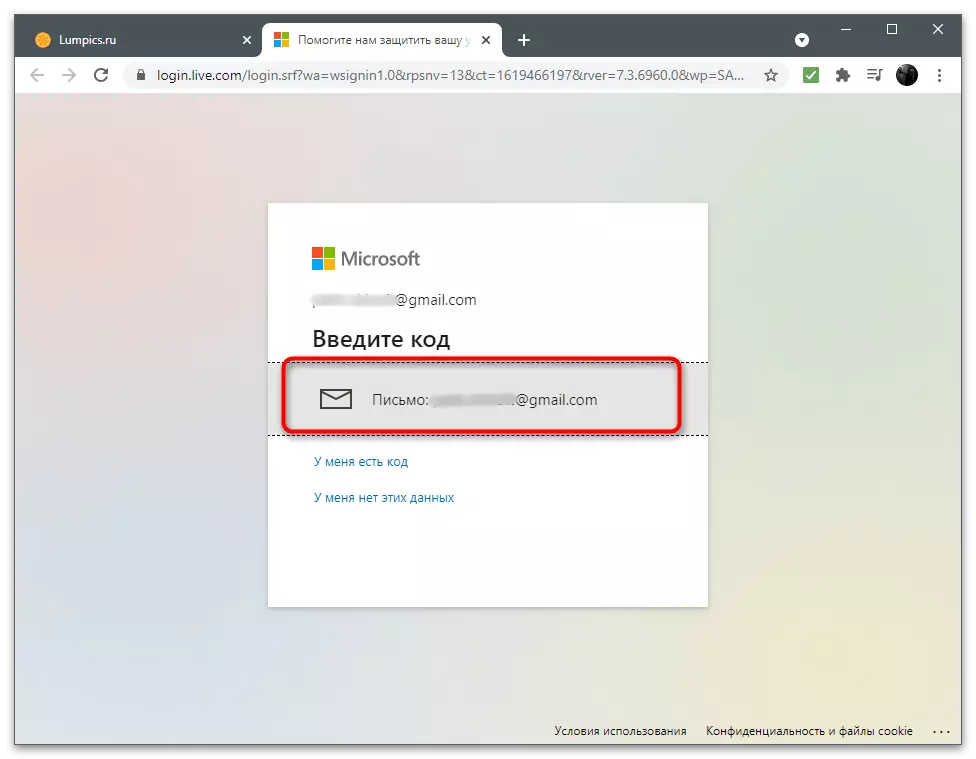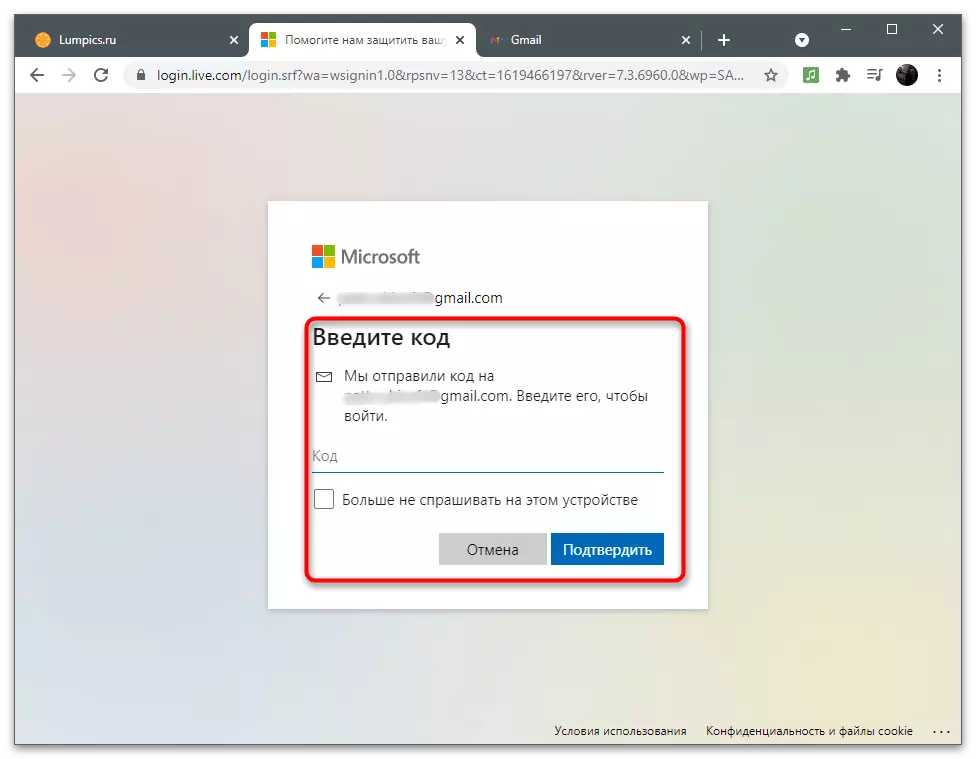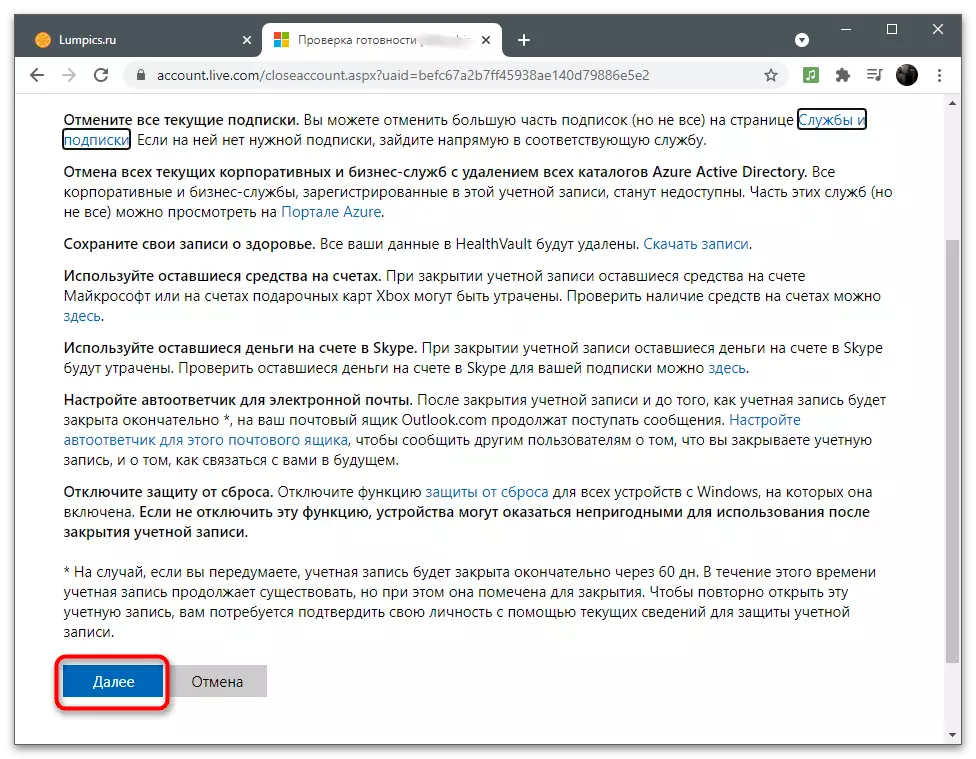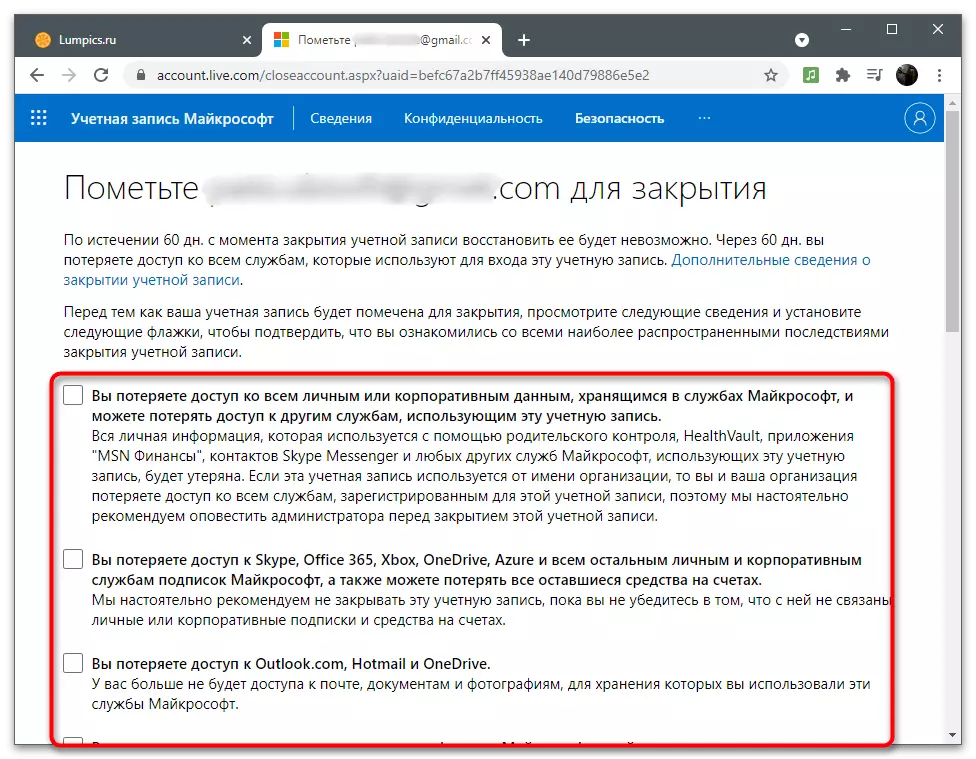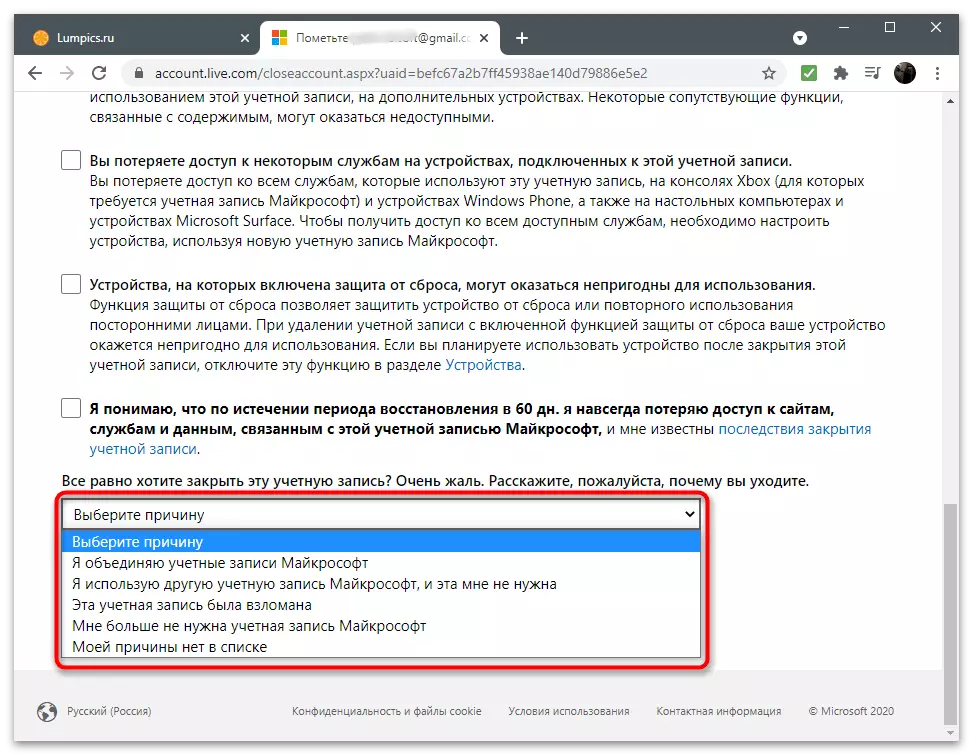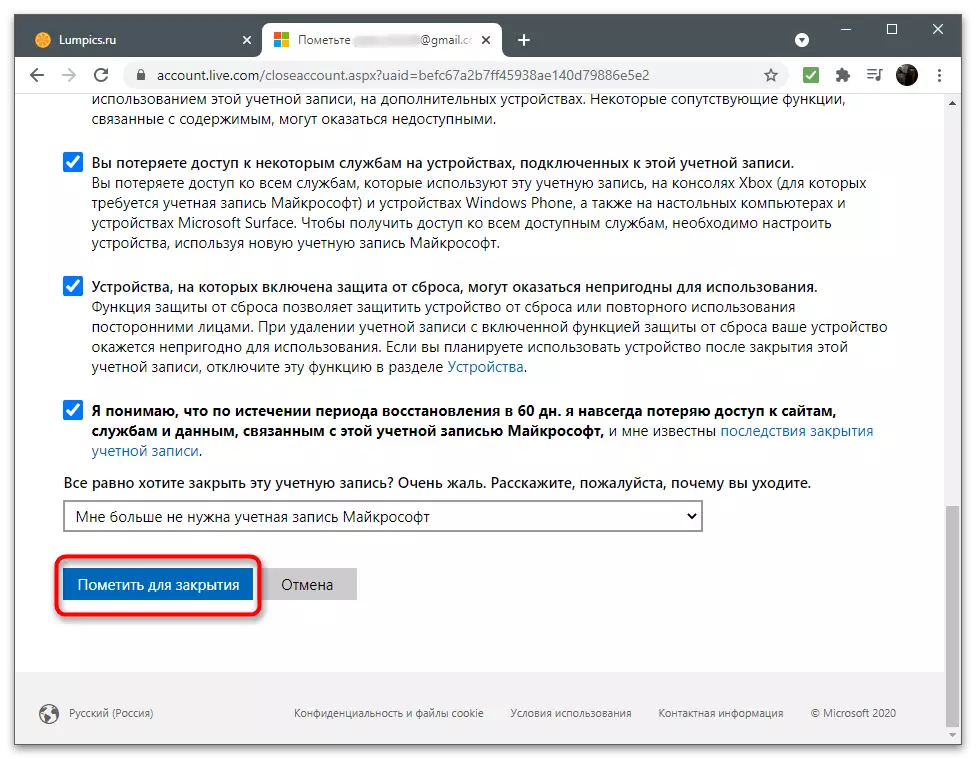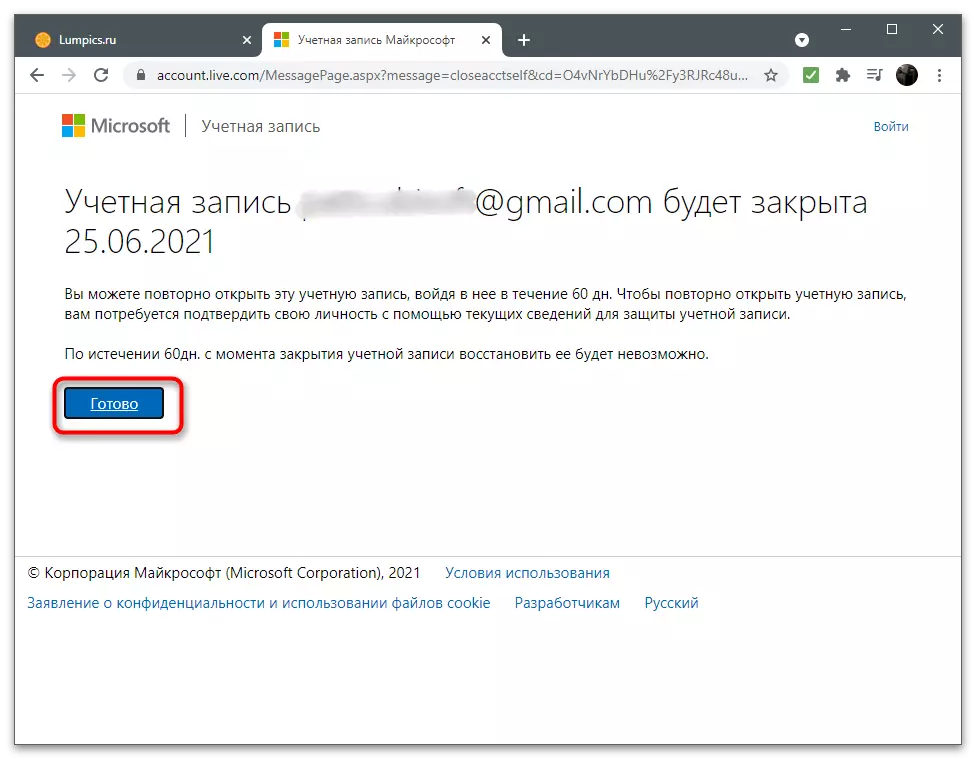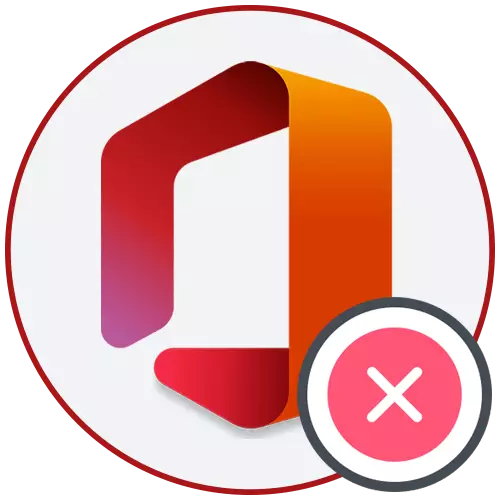
Microsoft- ի հաշվի հեռացման ներքո հասկացվում են տարբեր քայլեր. Համակարգչի հաշվից դուրս բերելը, պրոֆիլը անջատելով կայքի միջոցով կամ հեռացրեք այն գործառնական համակարգից: Մենք կքննարկենք առկա բոլոր տարբերակները, եւ դուք պետք է միայն ընտրեք հոդվածի համապատասխան հատվածը եւ կարդաք հրահանգները:
Ընտրանք 1. Անցում տեղական հաշվին
Եթե ձեզ հարկավոր չէ համաժամացման Microsoft բաղադրիչների հետ, եւ չեք ցանկանում գործառնական համակարգում գործողություններ ձեռնարկել, կայքում հաշվի պարամետրերը հետեւելու համար հաշիվ:
- Դա անելու համար բացեք «սկիզբը» եւ գնացեք «պարամետրեր» դիմում:
- Գտեք այնտեղ «հաշիվների» կարգավորումների բաժինը:
- Բացվում է «Ձեր տվյալները» ընտրացանկը, որտեղ դուք պետք է սեղմեք «Մուտք գործեք տեղական հաշվով»:
- Ստուգեք ծանուցումը մշակողների կողմից եւ հաստատեք ձեր գործողությունները:
- Մուտքագրեք PIN կամ հաշվի գաղտնաբառ, անձը հաստատելու համար, ապա դրա միջոցով ստեղծեք տեղական պրոֆիլ եւ աշխատեք Windows- ում:
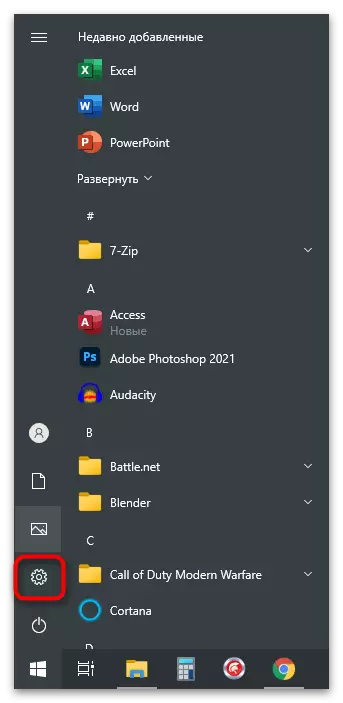
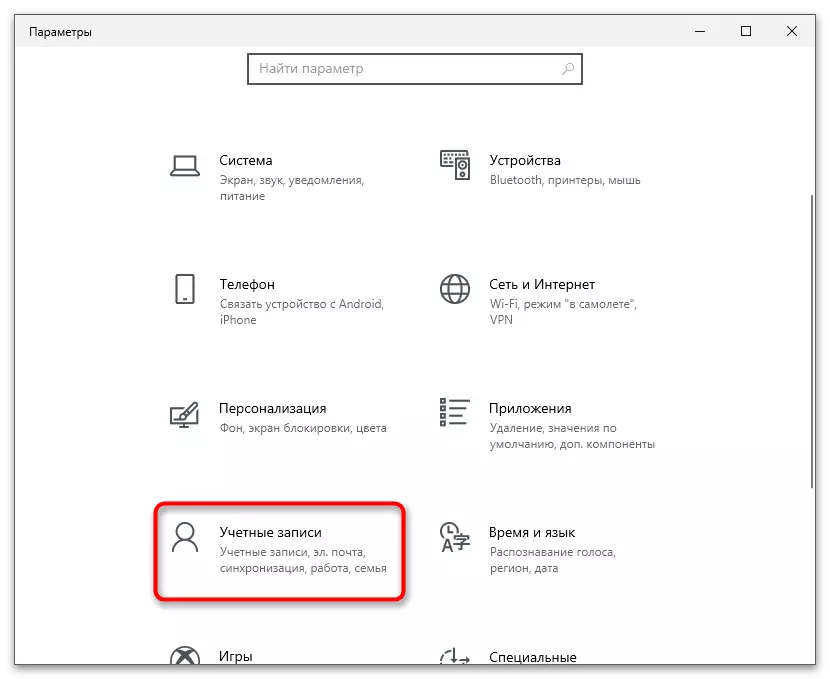
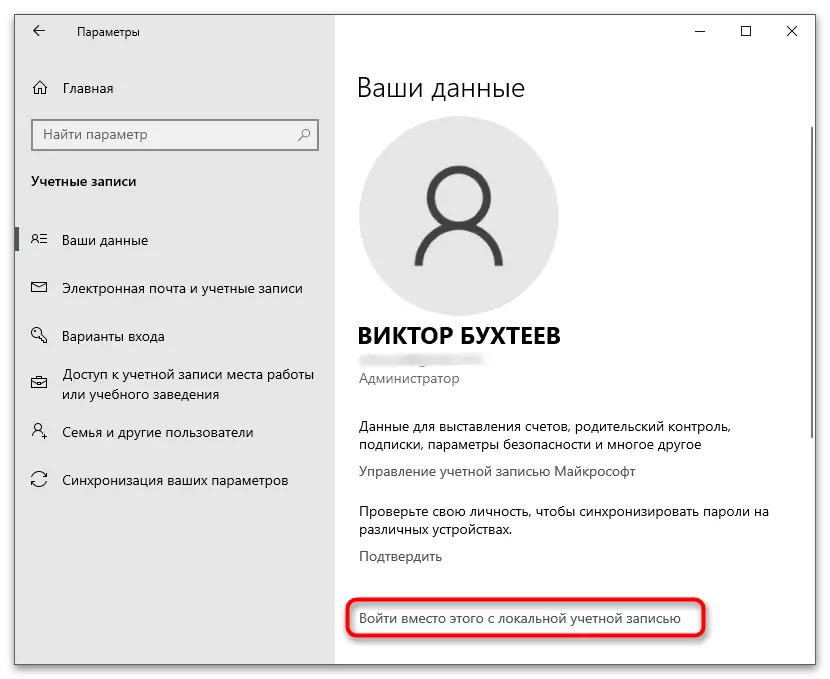
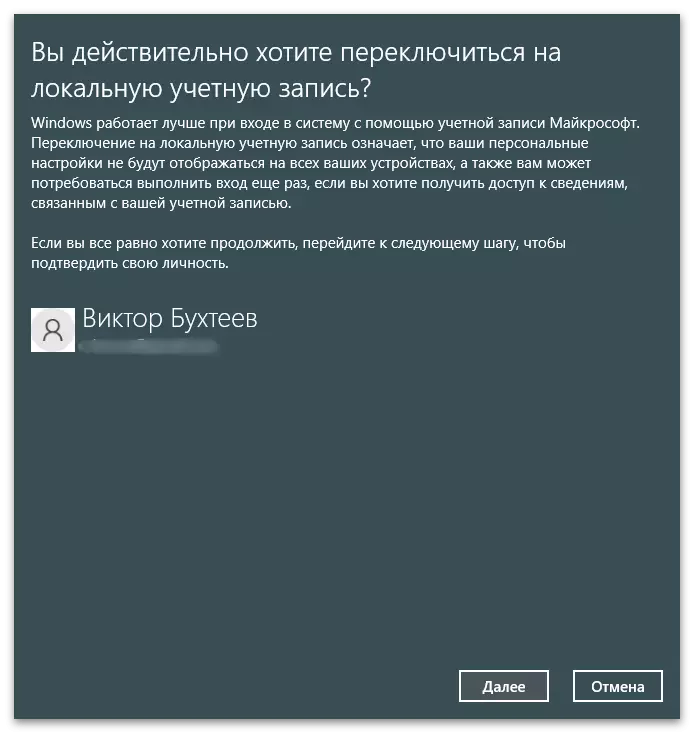
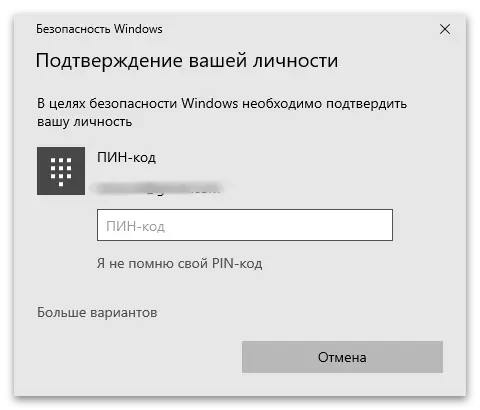
Ընտրանք 2. Հաշիվը OS- ից հեռացնելը
Այս մեթոդը հարմար է միայն Windows- ում այլ օգտագործողներին անջատելու եւ ձեր սեփական հաշիվը ջնջելու համար, դուք պետք է օգտագործեք մուտքագրումը երկրորդ պրոֆիլից կամ անցեք տեղական պրոֆիլում: Եթե Ձեզ անհրաժեշտ է հեռացնել մեկ այլ օգտվողից, հետեւեք այս քայլերին.
- Նույն բաժնում «հաշիվներ», բացեք «Ընտանիք եւ այլ օգտվողներ» կատեգորիա:
- Գտեք միացված հաշիվը եւ կտտացրեք այն մկնիկի ձախ կոճակով:
- Ակցիայի կոճակները հայտնվելուց հետո կտտացրեք «Delete նջել»:
- Հաստատեք հաշվի ջնջումը `կարդալով տեղեկատվություն այն մասին, թե ինչ այլ տվյալներ մաքրվելու են: Հաշվի առեք, որ դրա պրոֆիլը հեռացնելիս մեկ այլ օգտագործողի կարեւոր ֆայլերի կրկնօրինակների պատճենների բացակայությունը կհանգեցնի տվյալների անդառնալի կորստի:
- Վերադարձեք նախորդ ընտրացանկին եւ համոզվեք, որ օգտագործողի հաշիվն այժմ ցուցադրվում է առկա ցուցակի մեջ:
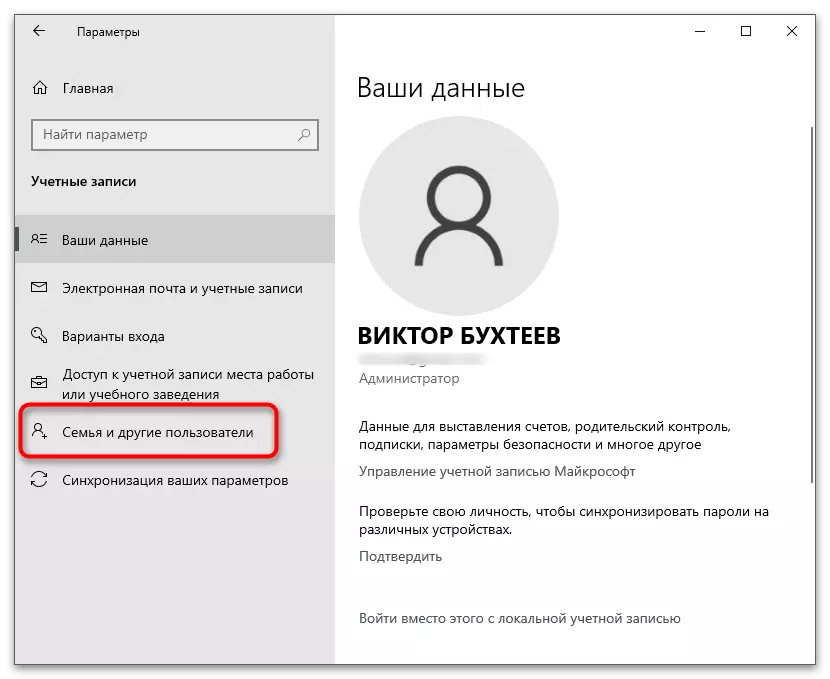
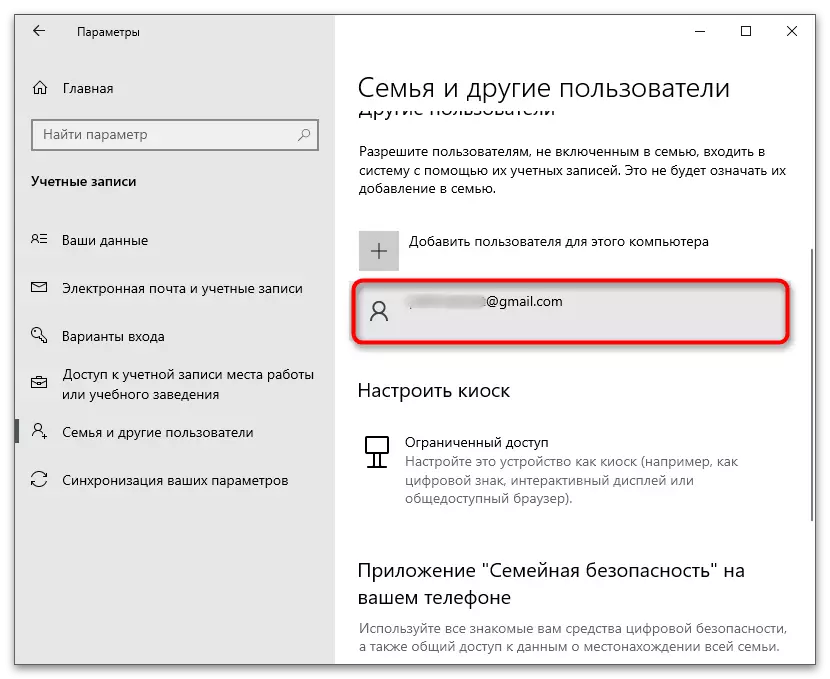
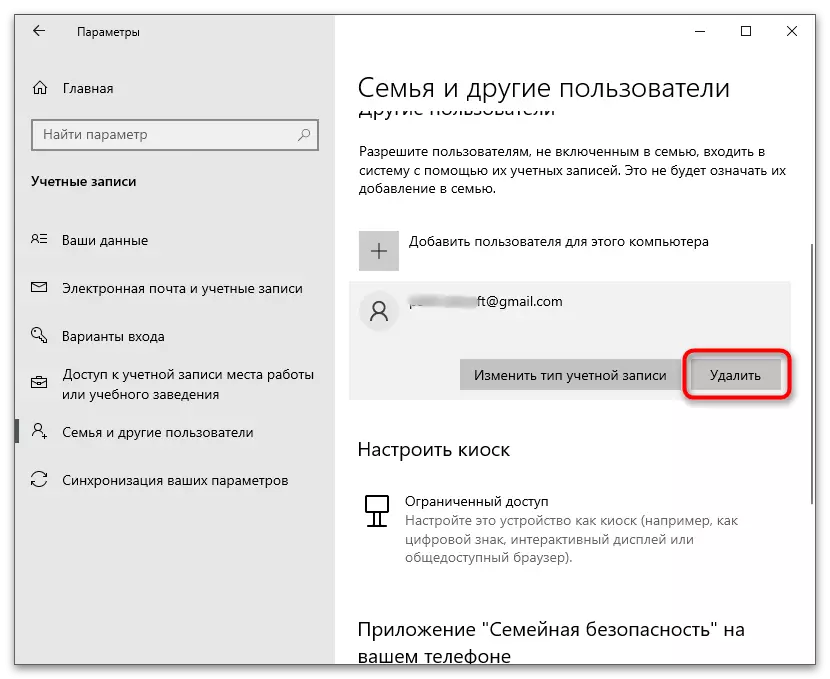
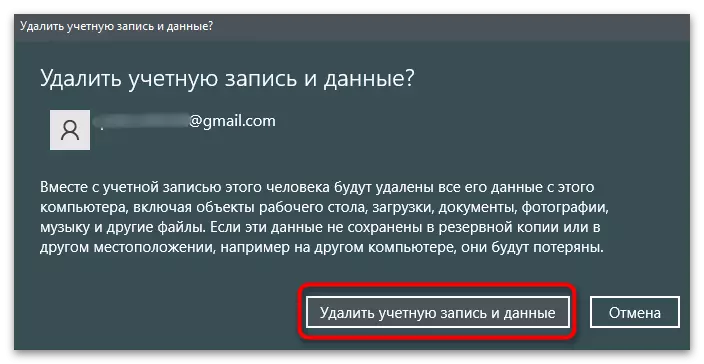
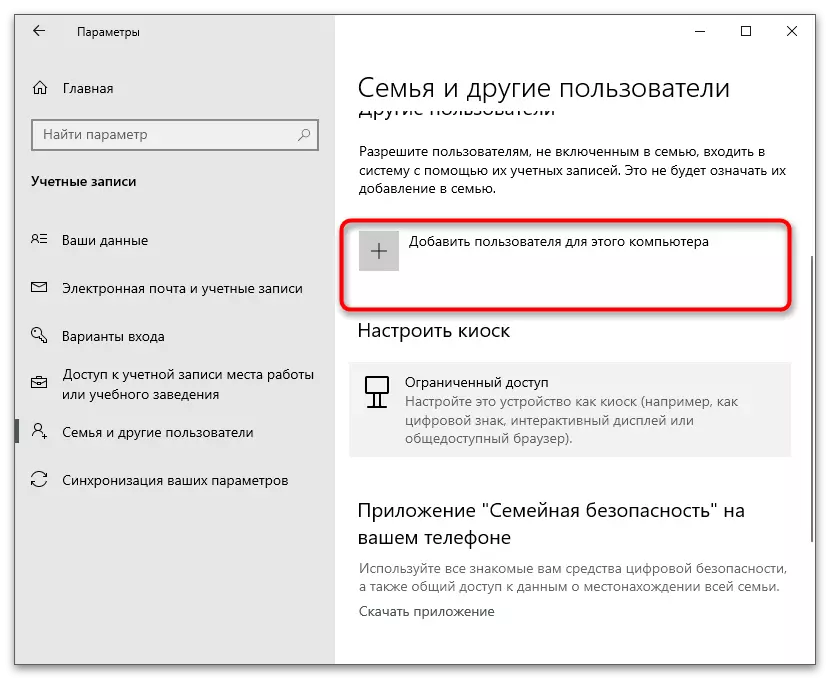
Ընտրանք 3. Ընտանեկան խմբից հեռացում
Այս տարբերակը սերտորեն կապված է նախորդի հետ, քանի որ այն ենթադրում է նախկինում ավելացված հաշիվների անջատումը գործառնական համակարգին: Այնուամենայնիվ, այն հարմար է այն օգտվողների համար, ովքեր իրենց ընտանիքի խմբում ընդգրկել են Microsoft- ի այլ հաշիվներ: Ուղղակի Windows- ում պրոֆիլը կարող է արգելափակվել միայն այն սահմանափակելով գործառնական համակարգը եւ հեռացնելը անհրաժեշտ է օգտագործել Microsoft- ի պաշտոնական կայքը:
- Բացեք ընտրացանկը «Հաշիվներով» պարամետրերով եւ գնացեք «Ընտանիք եւ այլ օգտվողներ» կատեգորիա: Գտեք երեխայի ավելացված կամ ընտանիքի մեկ այլ անդամ այնտեղ, որը ցանկանում եք բացառել: Հիշեք դրա անունը կամ էլ. Փոստի հասցեն:
- Այնուհետեւ կտտացրեք «Ընտանեկան պարամետրերի կառավարումը ինտերնետի միջոցով»:
- Կայքի էջը բացվում է լռելյայն զննարկիչում: Սկզբնապես համոզվեք, որ կառավարման համակարգի ներդրումը կատարվում է ճիշտ հաշվով (այն, որը կարող է խմբագրել ընտանեկան պարամետրերը): Դրանից հետո գտեք մասնակիցին բացառելու եւ ընդլայնելու «Ընդլայնված պարամետրերը» ընտրացանկը:
- Հայտնվող ցուցակից ընտրեք «Հեռացրեք ընտանեկան խմբից» տարբերակը:
- Երբ հայտնվում է թռուցիկ պատուհանը, հաստատեք ձեր գործողությունները:
- Դրանից հետո ՕՀ-ն կտեղեկացնի, որ նշված օգտագործողը այլեւս ձեր ընտանիքի անդամ չէ:
- Ընտանեկան խմբից բացառված օգտագործողը կստանա համապատասխան ծանուցում փոստին: Առանց հրավերի, նա այլեւս չի կարողանա միանալ դրան, բայց դուք չեք տեսնի այս հաշվի գործունեությունը:
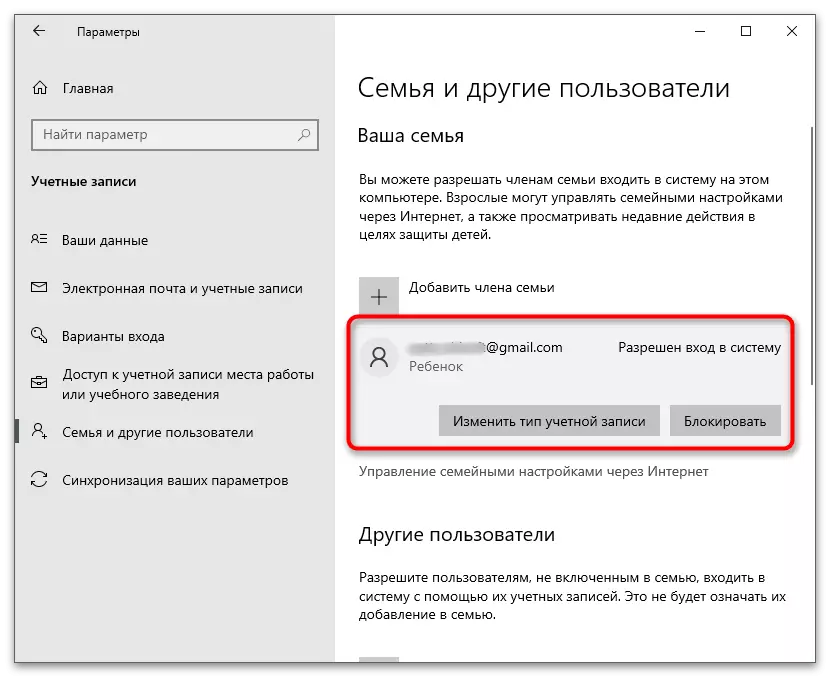
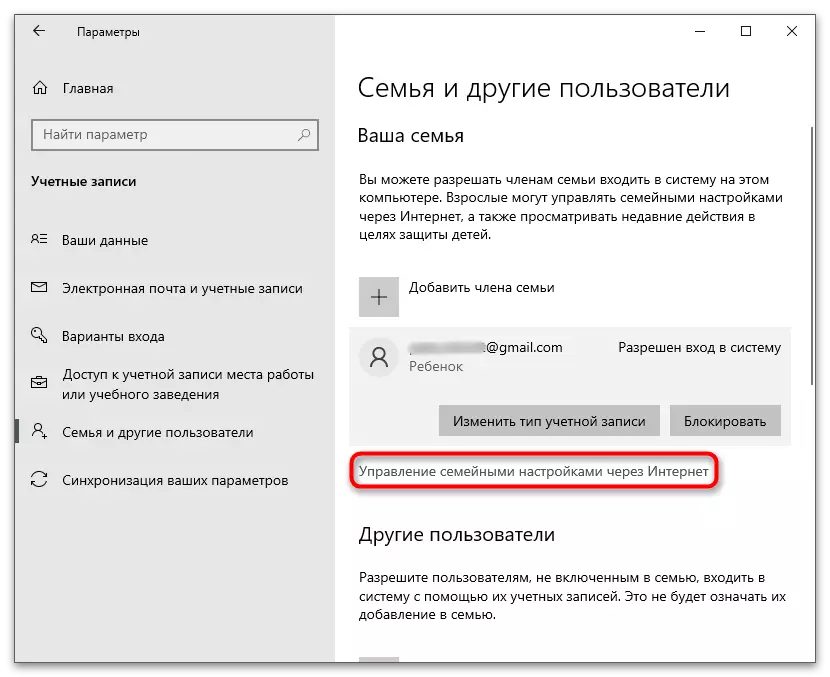
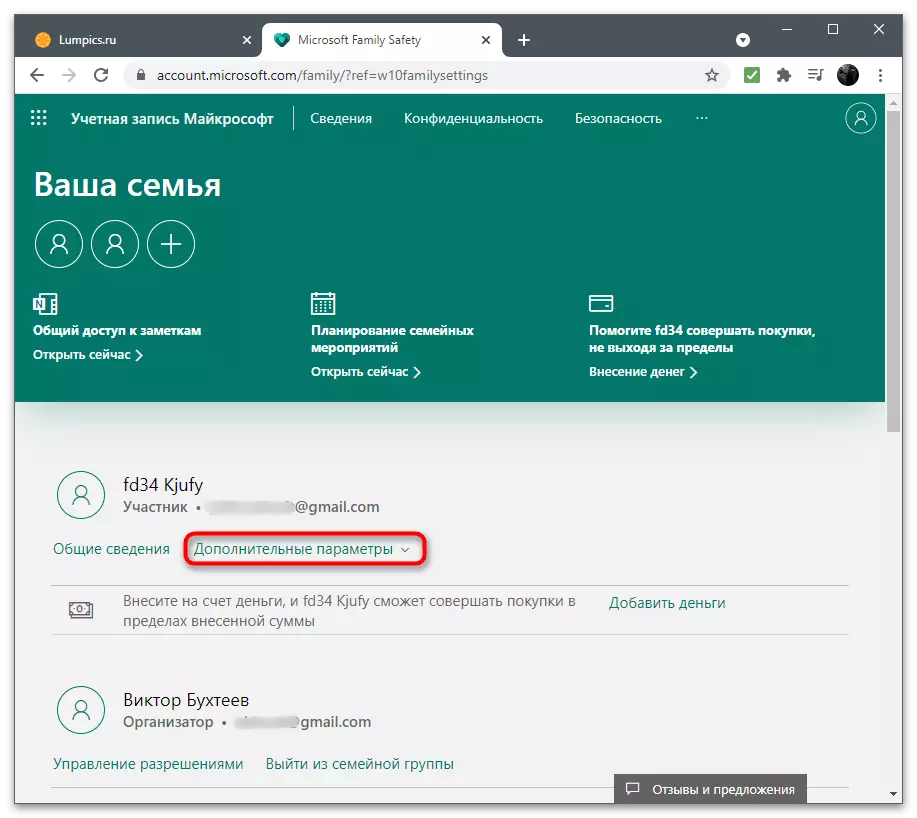
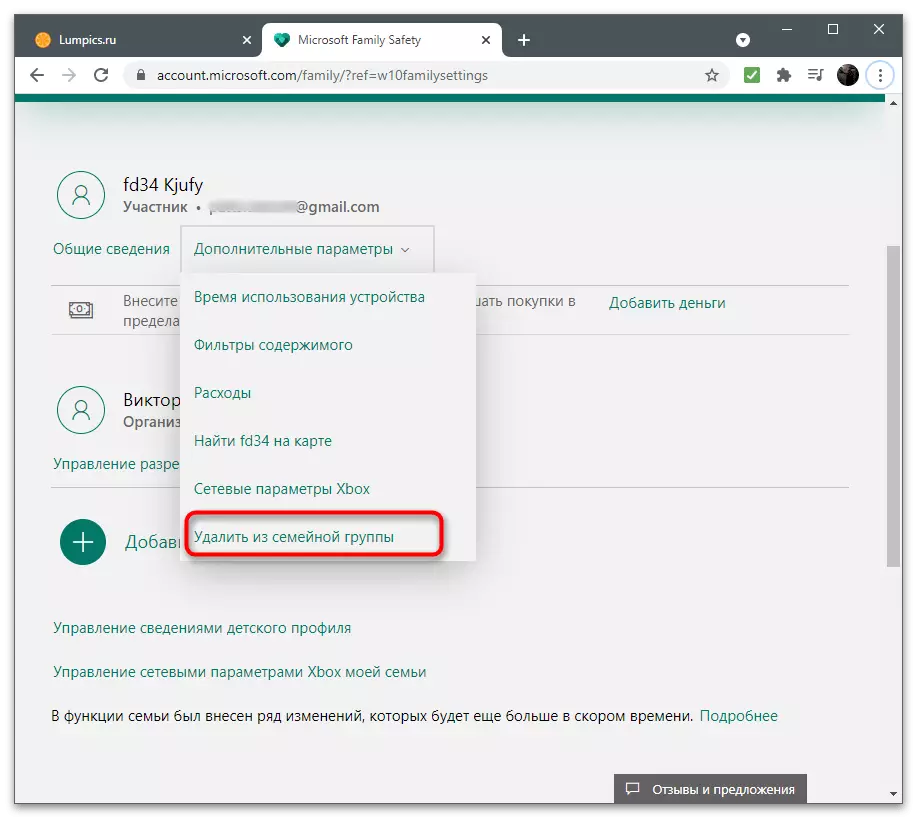
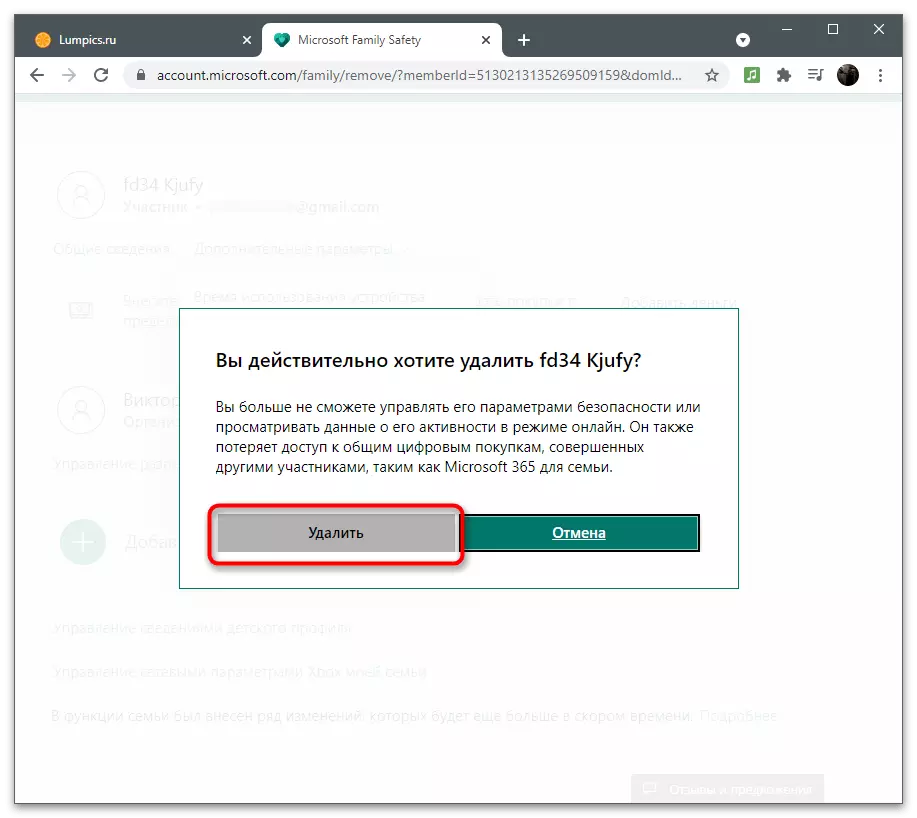
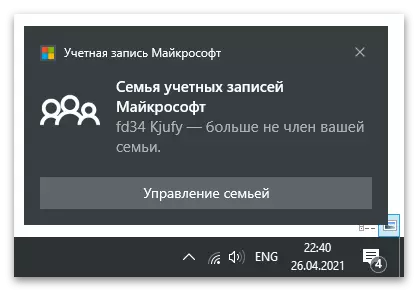

Ընտրանք 4. Ձեր սեփական հաշիվը փակելը
Վերջին տարբերակը Microsoft- ի հաշվի ամբողջական ջնջումն է, որի հետ կապված բոլոր հաշիվները այս ընկերության ծրագրերում: Այն փակում է կայքում պայմանագիր կնքելու օգնությամբ, երկու ամսվա ընթացքում, որից հետո այն անդառնալիորեն հանվում է: Փակման նախապատրաստվելիս ձեզ կհրավիրվեն ծանոթանալու բոլոր պայմաններին, որոնք կօգնեն ձեզ որոշել, արդյոք ընդհանրապես հեռացնել պրոֆիլը:
Գնացեք Microsoft- ի պաշտոնական կայք
- Հետեւեք վերը նշված հղմանը եւ մուտք գործեք կայք այն հաշվից, որը ցանկանում եք ջնջել: Այնուհետեւ ընդլայնեք օգտվողի ընտրացանկը եւ կտտացրեք «Իմ հաշիվը Microsoft» տող:
- Նոր ներդիրի վրա գնացեք «Մանրամասներ» բաժնում:
- Գտեք «Ինչպես փակել հաշիվը» եւ օգտագործել այն:
- Հաստատման ծածկագիրը կուղարկվի էլ. Փոստով `կայքում բոլոր գործառույթները բացելու համար:
- Մուտքագրեք այն համապատասխան դաշտում եւ կտտացրեք «Հաստատել»:
- Կարդացեք նախազգուշացումը `փակելու այս հաշվի հետ կապված Microsoft- ի հետ կապված բոլոր ծառայությունները: Համոզվեք, որ դուք չեք օգտագործի այս ամենը, ապա կտտացրեք «Հաջորդը»:
- Նշեք բոլոր կետերը, հաստատելով հաշիվների փակումը եւ ջնջել տվյալները (ներառյալ `համաձայնեցնելով Skype- ում մնացած միջոցների կորստի եւ դադարեցնել այլ ծրագրերի բաժանորդագրությունները):
- Բացվող ցուցակից ընտրեք պրոֆիլը հեռացնելու պատճառը:
- Կտտացրեք «Մարկը փակելու» կոճակը, դրանով իսկ հաստատելով հաշվի փակումը:
- Դուք կտեղեկացվեք փակման հաշվի ճշգրիտ ամսաթվի մասին, մինչդեռ կարող եք ցանկացած պահի վերականգնել այն, ստանալով հին գործառույթներ: